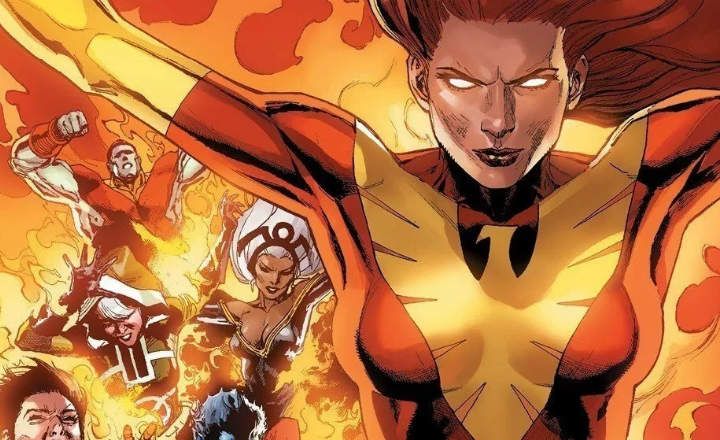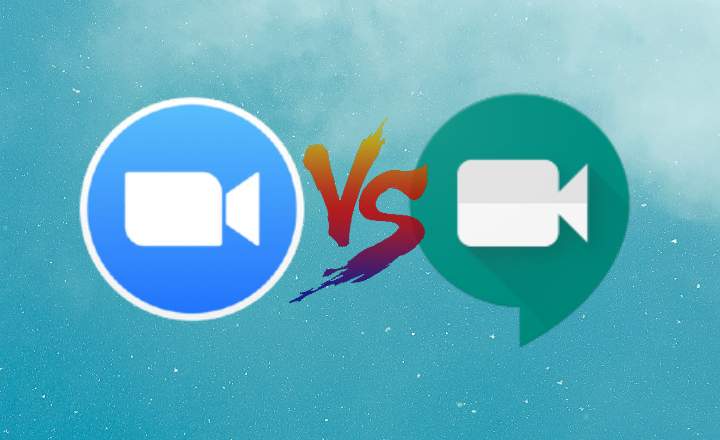இன்று நாம் மைக்ரோசாப்ட் இயங்குதளத்தின் பயனர்களுக்கு நன்கு அறியப்பட்ட பிழையை நிவர்த்தி செய்யப் போகிறோம் விண்டோஸில் தற்காலிக சுயவிவர பிழை. இது Windows 7, 8 மற்றும் Windows 10 ஆகிய இரண்டிலும் உள்ளமைப்படுத்தப்பட்ட பிழையாகும், மேலும் பிரச்சனை அடிப்படையில் பின்வருவனவாகும்: நீங்கள் விண்டோஸில் உள்நுழைகிறீர்கள், ஆனால் கணினி உங்கள் வழக்கமான பயனர் சுயவிவரத்தை ஏற்றாது, மாறாக அது உருவாக்குகிறது தற்காலிக சுயவிவரத்துடன் கூடிய அமர்வு இதில் அனைத்து கோப்புகள், தனிப்பட்ட கோப்புறைகள் மற்றும் டெஸ்க்டாப் ஐகான்கள் இல்லை. வழக்கமாக இது போன்ற ஒரு எச்சரிக்கை தோன்றும் (இது விண்டோஸ் 7 இல் உள்ள பிழையின் ஸ்கிரீன் ஷாட்):

இந்த தற்காலிக சுயவிவரம் முற்றிலும் சுத்தமானது மற்றும் உள்ளமைக்கப்படவில்லை. எனது தரவு அனைத்தும் எங்கே?
தற்காலிக சுயவிவரப் பிழையை சரிசெய்யவும் (விண்டோஸ் 7, 8, 8.1 மற்றும் விண்டோஸ் 10 க்கு செல்லுபடியாகும்)
விண்டோஸில் தற்காலிக சுயவிவரப் பிழை மிகவும் பொதுவானது மற்றும் பொதுவாக இயக்க முறைமையில் நிகழ்கிறது உங்கள் பயனர் சுயவிவரத் தரவைச் சரியாக ஏற்ற முடியாது விண்டோஸ் பதிவேட்டில் இருந்து. நீங்கள் அணுகினால் சி: \ பயனர்கள் " என்ற பெயரில் ஒரு கோப்புறை எவ்வாறு உள்ளது என்பதை நீங்கள் காண்பீர்கள்.TEMP"(இது விண்டோஸ் ஏற்றிய தற்காலிக சுயவிவரம் மற்றும் அது உங்களுக்கு கர்மம் செய்கிறது), மேலும் உங்கள் பயனர் கணக்கின் பெயருடன் மற்றொன்று. உங்கள் பயனர் கணக்கை நீங்கள் உள்ளிட்டால், நீங்கள் தவறவிட்ட அனைத்து கோப்புகளும் இருப்பதைக் காண்பீர்கள், கவலைப்பட வேண்டாம்.

சிக்கலை தீர்க்க நீங்கள் வேண்டும் விண்டோஸ் ரெஜிஸ்ட்ரி எடிட்டரை திறக்கவும் கணினியால் எங்கள் பயனர் சுயவிவரத்தை சரியாக ஏற்ற முடியாதபோது உருவாக்கப்பட்ட கோப்புறையைக் கண்டறியவும். இந்த கோப்புறையானது «.BAK» கோப்புறையாகும், மேலும் இந்த தற்காலிக சுயவிவரத்தை ஏற்றுவதை கணினி நிறுத்தும் வகையில் அதை நீக்குவதே எங்கள் நோக்கமாக இருக்கும். பின்பற்ற வேண்டிய படிகள் பின்வருமாறு:
முக்கியமான : நீங்கள் விண்டோஸ் பதிவேட்டைத் தொடவில்லை என்றால், நாங்கள் தவறு செய்து திருகினால் "எதையும் உடைக்க" மாட்டோம் என்பதை உறுதிப்படுத்த அதன் காப்புப் பிரதியை உருவாக்குவது நல்லது. கிளிக் செய்வதன் மூலம் காப்புப்பிரதியை உருவாக்கலாம்.கோப்பு -> ஏற்றுமதி»பதிவேட்டில் திருத்தியைத் திறந்தவுடன்.

படி 1: ரெஜிஸ்ட்ரி எடிட்டரைத் திறக்கவும்
கட்டளையை இயக்கவும் "regedit”பொத்தானில் இருந்து தொடக்கம் -> இயக்கவும் அல்லது "நிரல்களைத் தேடு...”பதிவைத் திறக்க. உங்கள் இயங்குதளம் Windows 10 ஆக இருந்தால், Cortana இன் தேடுபொறியில் "regedit" என தட்டச்சு செய்வதன் மூலமும் எடிட்டரைத் திறக்கலாம்.
குறிப்பு: உங்கள் பயனருக்கு உள்ளூர் நிர்வாகி அனுமதிகள் இருப்பதை உறுதிசெய்யவும். இல்லையெனில் பதிவேட்டில் எந்த மாற்றமும் செய்ய முடியாது.
படி 2: ".bak" கோப்புறையைக் கண்டறியவும்
எடிட்டருக்குள் சென்றதும், பக்க கோப்புறை மரத்தில் பின்வரும் பாதைக்கு செல்லவும்:
HKEY_LOCAL_MACHINE \ மென்பொருள் \ Microsoft \ Windows NT \ CurrentVersion \ ProfileList
"S-1-5" என்று தொடங்கும் மற்றும் நீண்ட எண்களைக் கொண்ட கோப்புறைகள் Windows இல் இருக்கும் சுயவிவரங்களுடன் ஒத்திருக்கும். உங்கள் பயனர் சுயவிவரம் மற்றும் தற்காலிக விண்டோஸ் சுயவிவரம் இரண்டும் இருக்கும்.

கண்டறிக ".bak" என்ற முடிவைக் கொண்ட கோப்புறை வலது சுட்டி பொத்தானைக் கொண்டு அதைக் கிளிக் செய்து "நீக்கு" விருப்பத்தைத் தேர்ந்தெடுப்பதன் மூலம் அதை நீக்கவும். இந்த வழியில், இதுவரை விண்டோஸ் தவறாக ஏற்றப்பட்ட தற்காலிக பயனர் சுயவிவரத்தை அகற்றுவோம்.
படி 3: கணினியை மறுதொடக்கம் செய்யுங்கள்
செய்யப்பட்ட மாற்றங்கள் நடைமுறைக்கு வர கணினியை மறுதொடக்கம் செய்யவும். எல்லாம் நன்றாக நடந்தால். கணினி மறுதொடக்கம் செய்யப்பட்டவுடன், கணினி உங்கள் வழக்கமான பயனர் சுயவிவரத்தை மீண்டும் ஏற்றும் உங்கள் கோப்புகள் மற்றும் பிற அமைப்புகளை எந்த பிரச்சனையும் இல்லாமல் அணுக முடியும்.
மறுதொடக்கம் செய்த பிறகும் உங்களுக்கு சிக்கல்கள் இருந்தால், உங்கள் பயனர் சுயவிவரத்தை சரிசெய்ய பரிந்துரைக்கிறேன். மைக்ரோசாஃப்ட் பக்கத்திற்கான இணைப்பு இங்கே உள்ளது, அங்கு முழு செயல்முறையையும் எவ்வாறு செய்வது என்பதை அவர்கள் விளக்குகிறார்கள்:
//support.microsoft.com/es-es/kb/947215
உங்கள் பயனர் சுயவிவரத்தில் இன்னும் சிக்கல் உள்ளதா? ஒருவேளை அனுமதி சிக்கலாக இருக்கலாம்
உங்கள் சிக்கலை உங்களால் தீர்க்க முடியவில்லை எனில், உங்கள் பயனருடன் விண்டோஸில் உள்நுழைய முடியாத பிழையானது அனுமதிச் சிக்கலின் காரணமாக இருக்கலாம். இது மற்றும் இந்த மைக்ரோசாஃப்ட் மன்றத்தில் விவாதிக்கப்பட்டபடி, கோப்புறையில் அனுமதிகள் இல்லாதது சி: \ பயனர்கள் \ இயல்புநிலைஇது அடிப்படை உள்நுழைவைத் தடுக்கிறது. அதைத் தீர்க்க, எங்கள் பயனருக்கு அனுமதி வழங்க வேண்டும்:
- நிர்வாகி அனுமதிகள் உள்ள பயனருடன் உள்நுழைக.
- C: \ Users \ Default (இது ஒரு மறைக்கப்பட்ட கோப்புறை) கோப்புறையைக் கண்டறியவும்.
- "இயல்புநிலை" கோப்புறையில் வலது கிளிக் செய்து, "பண்புகள்" என்பதைக் கிளிக் செய்யவும்.
- நாங்கள் "பாதுகாப்பு -> மேம்பட்ட விருப்பங்கள்" என்பதற்குச் செல்கிறோம்.
- "திருத்து" பொத்தானைக் கிளிக் செய்வதன் மூலம் நாம் அனுமதிகளை மாற்றலாம்:
- «பயனர்கள்"மற்றும்"எல்லோரும்"அனுமதிகள் இருக்க வேண்டும்"படித்தல் மற்றும் செயல்படுத்துதல்» + «கோப்புறை உள்ளடக்கங்களைக் காட்டு» + «படித்தல்«.
- «நிர்வாகிகள்"மற்றும்"அமைப்பு"தவிர அனைத்து அனுமதிகளும் இயக்கப்பட்டிருக்க வேண்டும்"சிறப்பு அனுமதிகள்«.

- மாற்றங்களைப் பயன்படுத்தவும் மற்றும் கணினியை மறுதொடக்கம் செய்யவும். பிழை ஏற்பட்டால், பாதுகாப்பான பயன்முறையில் உள்நுழைந்து இந்த மாற்றங்களைச் செய்ய பரிந்துரைக்கப்படுகிறது.
தற்காலிக சுயவிவரத்திலிருந்து முக்கிய சுயவிவரத்திற்கு கையால் தரவை மாற்றுதல்
சில சூழ்நிலைகளில், தற்காலிக சுயவிவரத்தில் அல்லது மற்றொரு முந்தைய சுயவிவரத்தில் சேமிக்கப்பட்ட தரவை நாங்கள் பெறலாம். அந்த விஷயத்தில் நமக்குத் தேவைஅந்த சுயவிவரத்திலிருந்து தற்போதைய கோப்புகளுக்குச் சேமிக்கப்பட்ட எங்கள் தனிப்பட்ட கோப்புகளை "இடம்பெயர்" (கவனமாக இருங்கள், ஆரம்ப செயல்முறை வேலை செய்திருந்தால் அது தேவையில்லை).
இந்த நடவடிக்கையை கையால் செய்வதைத் தவிர வேறு வழியில்லை. நாங்கள் போகிறோம் சி: \ பயனர்கள் \ மேலும் எங்கள் தரவுகளுடன் பழைய சுயவிவரத்தைக் கண்டறிகிறோம். இந்த கோப்புறைகள் ஒவ்வொன்றையும் உள்ளிட்டு, கோப்புறையின் உள்ளடக்கங்களை (முழு கோப்புறையையும் நகலெடுக்காமல், அதன் உள்ளடக்கங்களை) எங்கள் தற்போதைய சுயவிவரத்தின் அதே பெயரில் கோப்புறையில் வெட்டி + ஒட்ட வேண்டும்:

எங்கள் தனிப்பட்ட கோப்புகள் பொதுவாக சேமிக்கப்படும் கோப்புறைகள் பொதுவாக இருக்கும் டெஸ்க்டாப், வீடியோக்கள், இசை, படங்கள், ஆவணங்கள் மற்றும் பதிவிறக்கங்கள். நாங்கள் எட்ஜ் உலாவி அல்லது இன்டர்நெட் எக்ஸ்ப்ளோரரைப் பயன்படுத்தினால், கோப்புறையின் உள்ளடக்கங்களையும் நகலெடுப்போம்.பிடித்தவை«.
இது சற்று சிரமமான வேலைதான், ஆனால் எளிமையான முறையில் எங்கள் சுயவிவரத்திற்கு தரவை அனுப்ப ஒரே வழி இதுதான்.
இவை எதுவும் உங்களுக்கு வேலை செய்யவில்லை என்றால் மற்றும் நீங்கள் Windows 10 உடன் பணிபுரிந்தால், நீங்கள் கணினி மீட்டமைப்பைக் கருத்தில் கொள்ள வேண்டியிருக்கும். இந்த வழக்கில், நாங்கள் விளக்கும் கட்டுரையைப் பார்க்க தயங்க வேண்டாம் தொழிற்சாலை மீட்டமைப்பின் பல்வேறு முறைகள் விண்டோஸ் 10.
உங்களிடம் உள்ளது தந்தி நிறுவப்பட்ட? ஒவ்வொரு நாளின் சிறந்த இடுகையைப் பெறுங்கள் எங்கள் சேனல். அல்லது நீங்கள் விரும்பினால், எங்களிடமிருந்து அனைத்தையும் கண்டுபிடிக்கவும் முகநூல் பக்கம்.